Balabolka ist ein All-in-One-Text-to-Speech-Programm, dasunterstützt frühere Versionen von SAPI-Microsoft Speech APIs, um den eingefügten Text zu kommentieren. Im Gegensatz zu anderen TTS-Programmen (Text-to-Speech) bietet es eine Liste verschiedener Sprachqualitäten und anderer verwandter Steuerungen zum Ändern von Sprachparametern, einschließlich Tonhöhe, Rate, Schrillheit und Schweregrad, gemäß Ihren Anforderungen. Hiermit kann der Benutzer eine spezielle Liste für die Sprachersetzung anwenden, um die Sprachartikulation zu verbessern. Sie können den Text auch in der Zwischenablage kommentieren lassen, während das Lesen von Text in DOC-, EPUB-, HTML-, ODT-, PDF- und RTF-Dateien unterstützt wird.
In der Hauptoberfläche können Sie den Text einfügenund entweder das gesamte Dokument oder nur den ausgewählten Text lesen. Die Symbolleiste enthält eine Liste von Optionen zum Bearbeiten des Lesens von Text, z. B. Abspielen, Anhalten und Stoppen des Texts, Öffnen eines Bereichs mit Wörterbüchern und Hinzufügen von Lesezeichen. Das Beste daran ist, dass Sie den Textkommentar in den Formaten WAV, MP3, OGG, WMA und anderen Audioformaten speichern können.

Unter Optionen können Sie die Sprachqualität, Rate,Tonhöhe, Ton, Lautstärke und Zugriff auf andere sprachbezogene Controller. Darüber hinaus können Sie den eingefügten Text auf Rechtschreibfehler überprüfen, den Timer einstellen und die SAPI-Primärstimme ändern.

Unter Extras finden Sie weitereErgänzende Funktionen: File Splitter zum Teilen des Inhalts eines Textdokuments, Batch File Converter zum Konvertieren mehrerer TXT / DOC / DOCX / HTML-Dokumente in Audiodateien, Extrahieren von Text aus Dateien und Vergleichen von zwei Dateien zum gleichzeitigen Vergleichen von zwei Textdokumenten.

Sie können den Text an einer beliebigen Stelle auswählen und in der Taskleiste auf "Ausgewählten Text lesen" klicken, damit der Text für Sie kommentiert wird.

Klicken Sie auf, um den Text in der Zwischenablage zu lesenentsprechende Option im Kontextmenü, um den Text der Zwischenablage zu kommentieren. Sie können den Kommentar auch im Audioformat speichern, indem Sie auf die Option Audiodatei speichern klicken. Die Anwendung hat mit Sicherheit noch viel mehr zu bieten. Wir haben nur die hervorstechenden Funktionen angesprochen. Sie können sie weiter erforschen, um eine funktionsreiche Text-zu-Sprache-Anwendung zu verwenden. Es läuft unter Windows XP / Vista / 7. Der Test wurde auf einem Windows 7 x86-System durchgeführt.
Laden Sie Balabolka herunter
Weitere Informationen finden Sie auch in Ivona - einem Online-Konverter für Text in Sprache.

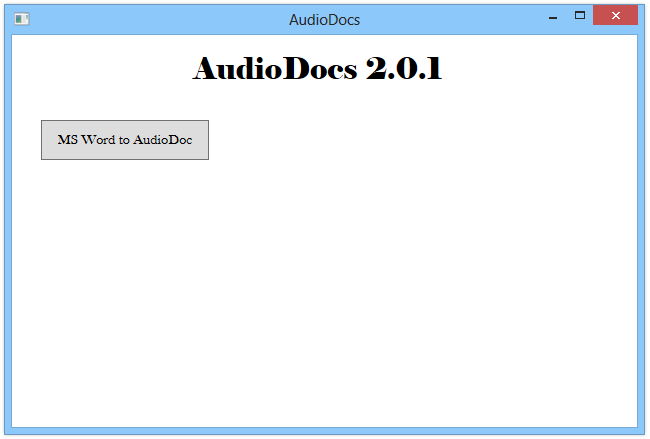

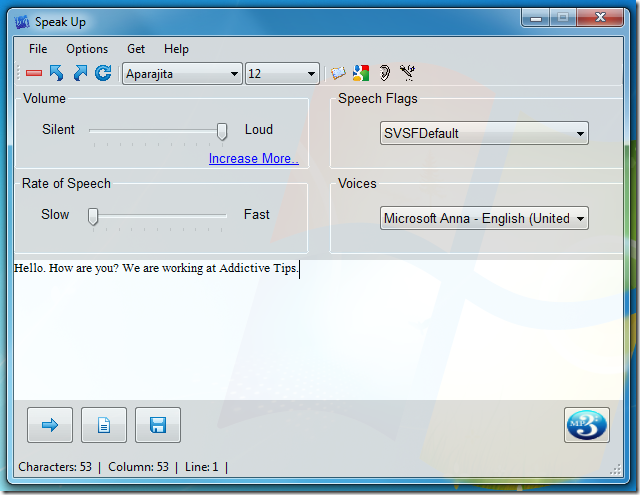









Bemerkungen